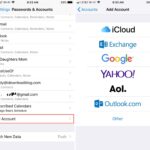Cara memindahkan file dari iphone ke laptop dengan kabel data – Memindahkan file dari iPhone ke laptop dengan kabel data mungkin terdengar rumit, tapi sebenarnya sangat mudah. Anda hanya perlu beberapa langkah sederhana untuk mentransfer foto, video, musik, dan dokumen penting Anda.
Proses transfer ini memungkinkan Anda mengakses file-file iPhone di laptop untuk keperluan editing, penyimpanan, atau berbagi dengan mudah. Artikel ini akan memandu Anda langkah demi langkah, mulai dari persiapan hingga pengelolaan file di laptop.
Memindahkan File dari iPhone ke Laptop dengan Kabel Data: Cara Memindahkan File Dari Iphone Ke Laptop Dengan Kabel Data
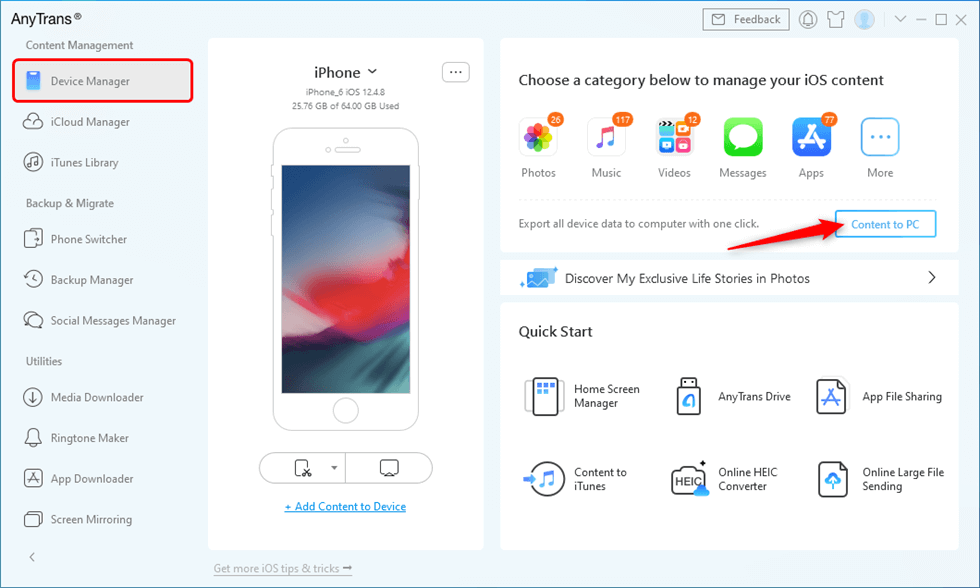
Memindahkan file dari iPhone ke laptop dengan kabel data adalah cara yang paling mudah dan umum dilakukan. Anda dapat memindahkan berbagai jenis file, seperti foto, video, musik, dan dokumen. Proses ini sederhana dan tidak memerlukan perangkat lunak tambahan. Namun, Anda perlu memastikan bahwa iPhone dan laptop Anda terhubung dengan benar dan perangkat lunak yang diperlukan sudah terpasang.
Persiapan
Sebelum Anda mulai memindahkan file, Anda perlu melakukan beberapa persiapan.
Persyaratan
Berikut adalah daftar persyaratan yang dibutuhkan untuk memindahkan file dari iPhone ke laptop dengan kabel data:
| Persyaratan | Keterangan |
|---|---|
| Kabel data Lightning ke USB | Kabel ini digunakan untuk menghubungkan iPhone ke laptop. |
| Laptop dengan sistem operasi Windows atau macOS | Sistem operasi laptop Anda harus kompatibel dengan iPhone. |
| Perangkat lunak iTunes (untuk Windows) atau Finder (untuk macOS) | Perangkat lunak ini diperlukan untuk mengelola file di iPhone Anda. |
| Pengaturan iPhone yang diaktifkan | Anda perlu mengaktifkan pengaturan tertentu di iPhone Anda agar dapat terhubung ke laptop. |
Menghubungkan iPhone ke Laptop
Setelah Anda memiliki semua persyaratan yang dibutuhkan, Anda dapat menghubungkan iPhone ke laptop. Berikut adalah langkah-langkahnya:
- Pastikan iPhone dan laptop Anda dalam keadaan hidup.
- Hubungkan satu ujung kabel data Lightning ke port Lightning di iPhone Anda dan ujung lainnya ke port USB di laptop Anda.
- Jika Anda menggunakan Windows, iTunes akan terbuka secara otomatis. Jika Anda menggunakan macOS, Finder akan terbuka secara otomatis.
- Jika perangkat lunak tidak terbuka secara otomatis, buka iTunes atau Finder secara manual.
Memilih File untuk Dipindahkan
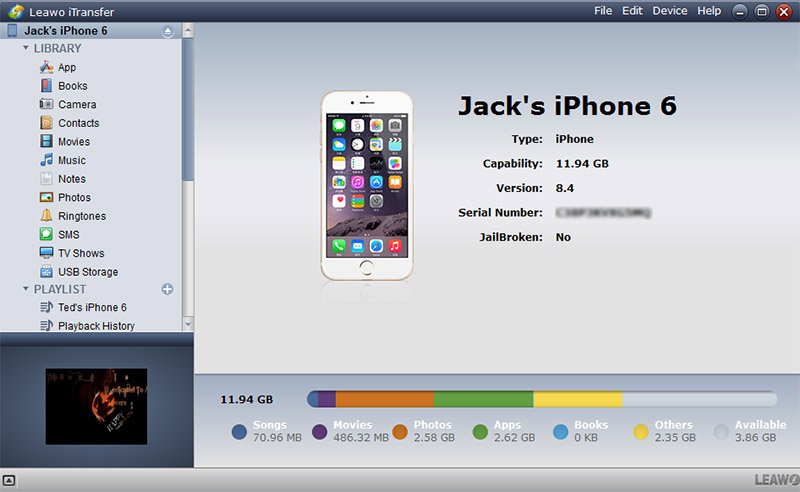
Setelah menghubungkan iPhone ke laptop, langkah selanjutnya adalah memilih file yang ingin dipindahkan. Jenis file yang umum dipindahkan dari iPhone ke laptop antara lain foto, video, dokumen, musik, dan aplikasi.
Untuk memilih file yang ingin dipindahkan, Anda dapat mengakses direktori file di iPhone melalui aplikasi File atau aplikasi pengelola file lainnya. Anda juga dapat menggunakan aplikasi seperti iTunes atau iCloud untuk mengelola file di iPhone.
Aplikasi Pengelola File di iPhone
Beberapa aplikasi yang dapat digunakan untuk mengelola file di iPhone, di antaranya:
- File: Aplikasi bawaan iPhone yang memungkinkan Anda untuk mengakses dan mengelola file di iPhone.
- Documents by Readdle: Aplikasi pengelola file populer yang menawarkan berbagai fitur seperti penyimpanan cloud, sinkronisasi, dan kompresi file.
- Files by Google: Aplikasi pengelola file yang terintegrasi dengan Google Drive, memungkinkan Anda untuk mengakses dan mengelola file di Google Drive.
Memindahkan File
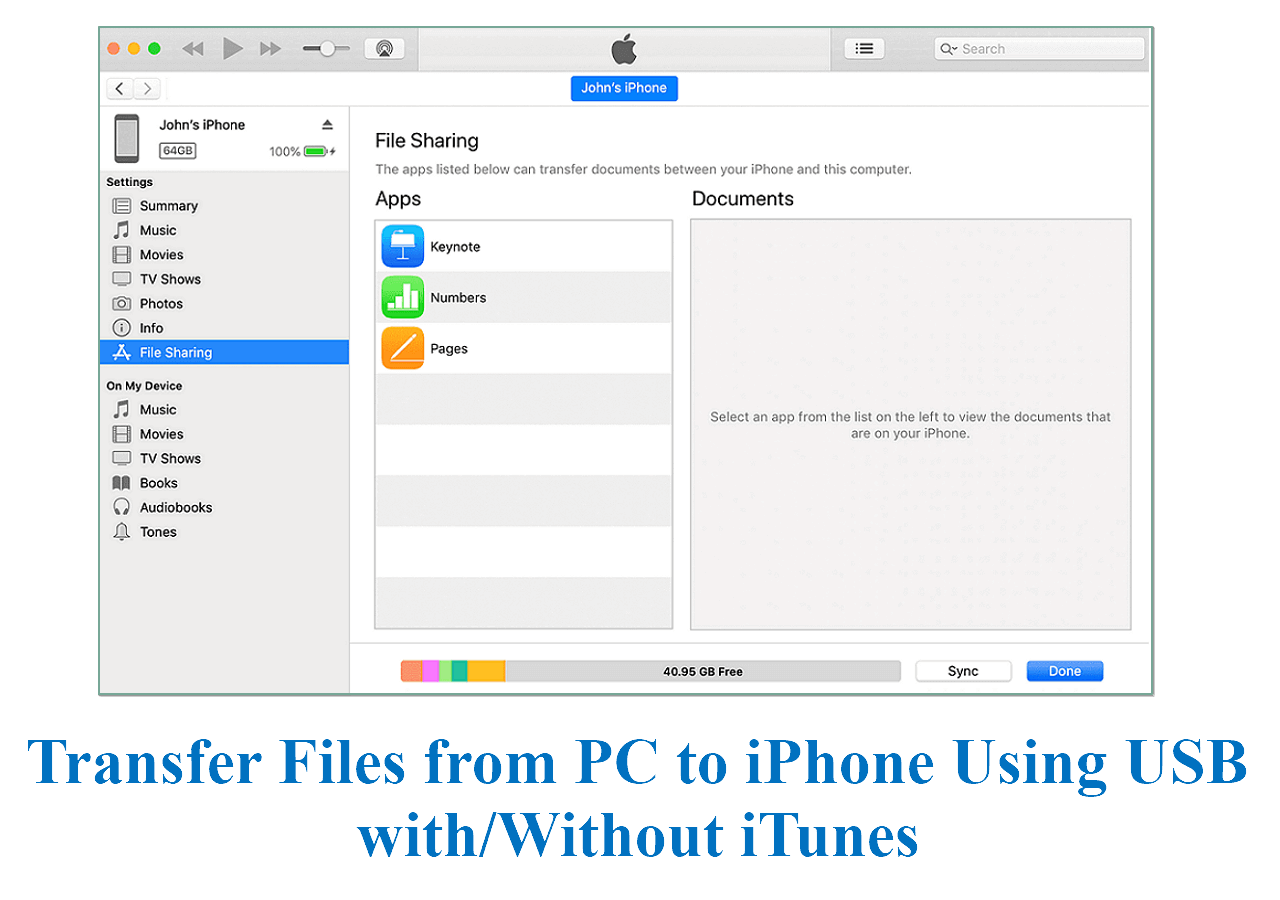
Setelah Anda menghubungkan iPhone ke laptop dengan kabel data, Anda dapat memindahkan file dengan mudah. Anda dapat menyalin file dari iPhone ke laptop, atau sebaliknya. Proses ini mirip dengan memindahkan file antara folder di komputer Anda.
Memindahkan File
Untuk memindahkan file dari iPhone ke laptop dengan kabel data, Anda perlu mengikuti langkah-langkah berikut:
| Langkah | Keterangan |
|---|---|
| 1 | Hubungkan iPhone ke laptop dengan kabel data. |
| 2 | Buka “File Explorer” di laptop Anda. |
| 3 | Cari dan buka folder “iPhone” di “File Explorer”. |
| 4 | Pilih file yang ingin Anda pindahkan. |
| 5 | Salin file dengan menekan tombol “Ctrl + C” atau klik kanan dan pilih “Copy”. |
| 6 | Buka folder tujuan di laptop Anda. |
| 7 | Tempel file yang disalin dengan menekan tombol “Ctrl + V” atau klik kanan dan pilih “Paste”. |
Sebagai ilustrasi, bayangkan Anda ingin memindahkan foto dari iPhone ke laptop. Pertama, hubungkan iPhone ke laptop. Kemudian, buka “File Explorer” di laptop dan cari folder “iPhone”. Di dalam folder “iPhone”, Anda akan menemukan folder “DCIM” yang berisi foto-foto Anda. Pilih foto yang ingin Anda pindahkan, lalu salin dan tempel ke folder tujuan di laptop Anda.
Mengelola File di Laptop
Setelah berhasil memindahkan file dari iPhone ke laptop, Anda kini memiliki akses ke semua data yang Anda butuhkan. Langkah selanjutnya adalah mengatur dan mengelola file tersebut agar mudah diakses dan diorganisir. Ada beberapa cara untuk melakukannya, mulai dari penamaan file yang sistematis hingga penggunaan folder khusus.
Menata File di Laptop, Cara memindahkan file dari iphone ke laptop dengan kabel data
Mengelola file yang telah dipindahkan ke laptop adalah langkah penting untuk menjaga kerapihan dan memudahkan pencarian. Berikut beberapa cara untuk melakukannya:
- Buat folder khusus: Untuk memudahkan pencarian, Anda dapat membuat folder khusus untuk setiap jenis file, seperti foto, video, dokumen, atau musik.
- Beri nama file secara sistematis: Gunakan penamaan file yang deskriptif dan konsisten. Misalnya, “Foto Liburan Bali 2023” lebih mudah diingat daripada “IMG_1234.jpg”.
- Gunakan tag atau metadata: Beberapa aplikasi pengelola file memungkinkan Anda untuk menambahkan tag atau metadata ke file. Ini memudahkan pencarian berdasarkan kategori, tanggal, atau informasi lain.
Tips Mengatur File di Laptop
Organisasi file yang baik adalah kunci untuk efisiensi. Gunakan sistem penamaan yang konsisten, kelompokkan file berdasarkan kategori, dan manfaatkan fitur pencarian bawaan untuk menemukan file dengan cepat.
Mencari File di Laptop
Jika Anda lupa tempat menyimpan file yang telah dipindahkan, berikut langkah-langkah untuk mencarinya:
- Buka aplikasi “File Explorer” (Windows) atau “Finder” (Mac).
- Gunakan kotak pencarian di bagian atas jendela. Ketikkan nama file atau bagian dari nama file yang Anda cari.
- Gunakan filter pencarian. Beberapa aplikasi pengelola file memiliki filter pencarian yang memungkinkan Anda untuk mencari file berdasarkan jenis, tanggal, ukuran, atau lokasi.
- Jika Anda masih kesulitan menemukan file, gunakan fitur pencarian “Everything” (Windows) atau “Spotlight” (Mac). Kedua fitur ini mengindeks semua file di komputer Anda dan dapat menemukan file yang tersembunyi atau sulit ditemukan.
Ringkasan Penutup
Dengan mengikuti langkah-langkah di atas, Anda dapat dengan mudah memindahkan file dari iPhone ke laptop. Proses transfer yang sederhana ini membuka peluang untuk mengelola dan memanfaatkan file-file Anda dengan lebih fleksibel.
Detail FAQ
Apakah saya perlu aplikasi khusus untuk memindahkan file?
Tidak, Anda tidak memerlukan aplikasi khusus. Sistem operasi iPhone dan laptop sudah dilengkapi dengan fitur untuk mentransfer file melalui kabel data.
Bagaimana jika saya lupa password iPhone saya?
Jika Anda lupa password iPhone, Anda perlu memulihkannya terlebih dahulu. Hubungi Apple Support untuk bantuan dalam memulihkan akun Anda.
Apakah saya bisa memindahkan semua jenis file?
Ya, Anda bisa memindahkan berbagai jenis file, seperti foto, video, musik, dokumen, dan aplikasi.